Testede og pålitelige løsninger for denne Windows Autopilot-feilen
- Windows Autopilot-feilen 0x80180014 antyder et problem med distribusjonsprosessen.
- Autopilotfeilen kan oppstå på grunn av en Microsoft Endpoint Manager-feil og utdatert fastvare.
- Feilsøking av dette problemet kan kreve sletting av datamaskinoppføringen fra Intune admin.
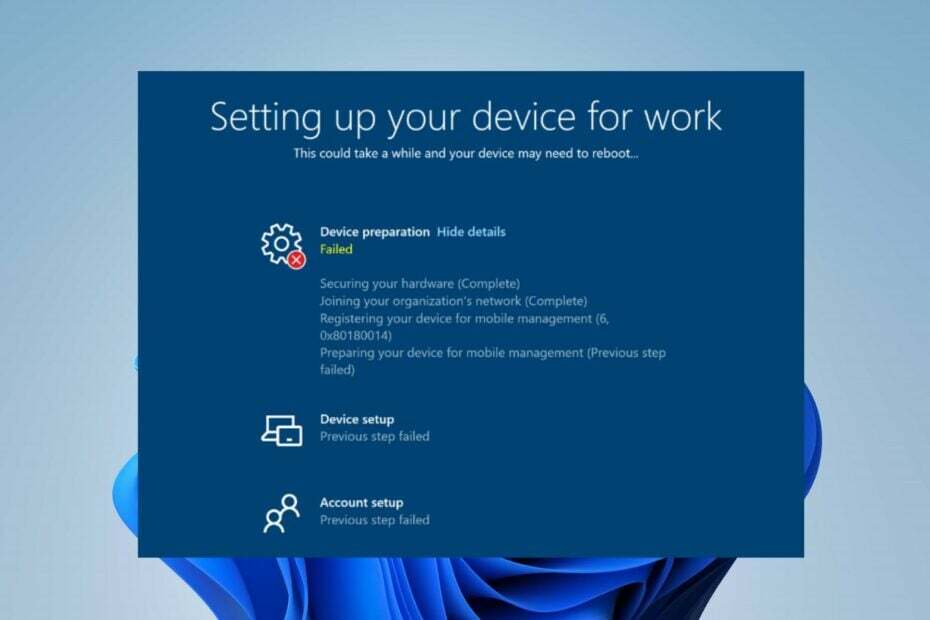
XINSTALLER VED Å KLIKKE LAST NED FILEN
Fortect er et systemreparasjonsverktøy som kan skanne hele systemet for skadede eller manglende OS-filer og erstatte dem med fungerende versjoner fra depotet automatisk.
Øk PC-ytelsen din i tre enkle trinn:
- Last ned og installer Fortect på din PC.
- Start verktøyet og Start skanningen
- Høyreklikk på Reparere, og fiks det innen noen få minutter.
- 0 lesere har allerede lastet ned Fortect så langt denne måneden
Ulike rapporter på nettet har indikert forskjellige problemer med Windows Autopilot. Feilkoden 0x80180014 er en av dem, som oppstår under distribusjonsprosessen for autopiloten. Derfor vil vi utforske årsakene til denne feilen og hvordan vi kan fikse den.
På samme måte kan du sjekke veiledningen vår for å fikse Autopilot.dll WIL-feil som ble rapportert på din PC.
Hva forårsaker autopilotfeilen 0x80180014?
Følgende er noen sannsynlige årsaker til feilen:
- Microsoft Endpoint Manager-feil – MEM rekonfigurerer innstillingene som brukes på Windows Autopilot selvdistribusjonsmodus kan forhindre Autopilot-distribusjonsprosessen er fullført og resulterer i feilkoden 0x80180014.
- Deaktivert Windows MDM – Deaktivering av Windows MDM-registrering kan hindre interaksjonen mellom Autopilot-distribusjonsprosessen og systemet.
- Utdatert enhetsfastvare - Din datamaskin fastvare kan være foreldet eller inkompatibel med distribusjonsprosessen for autopiloten, noe som fører til at distribusjonen mislykkes og resultere i en feilkode.
- Brukerfeil – Menneskelige feil som å angi feil enhets-ID, manglende nødvendige konfigurasjoner eller ikke ha de riktige tillatelsene kan føre til at autopiloten mislykkes, noe som fører til feilkoden.
Faktorene ovenfor varierer på forskjellige PC-er. Vi vil diskutere å løse feilkoden når vi går videre inn i denne artikkelen.
Hvordan kan jeg fikse autopilotfeilen 0x80180014?
Før du prøver avanserte feilsøkingstrinn:
- Start Windows på nytt i sikkermodus og sjekk om feilen er løst.
Hvis du ikke kan løse det, fortsett med følgende trinn:
1. Slett PC-post fra Intune admin
- Åpne nettleseren din og logg på Microsoft Intune administrasjonssenter på deres offisielle nettside.
- Velg Enheter alternativet og gå til Alle enheter.
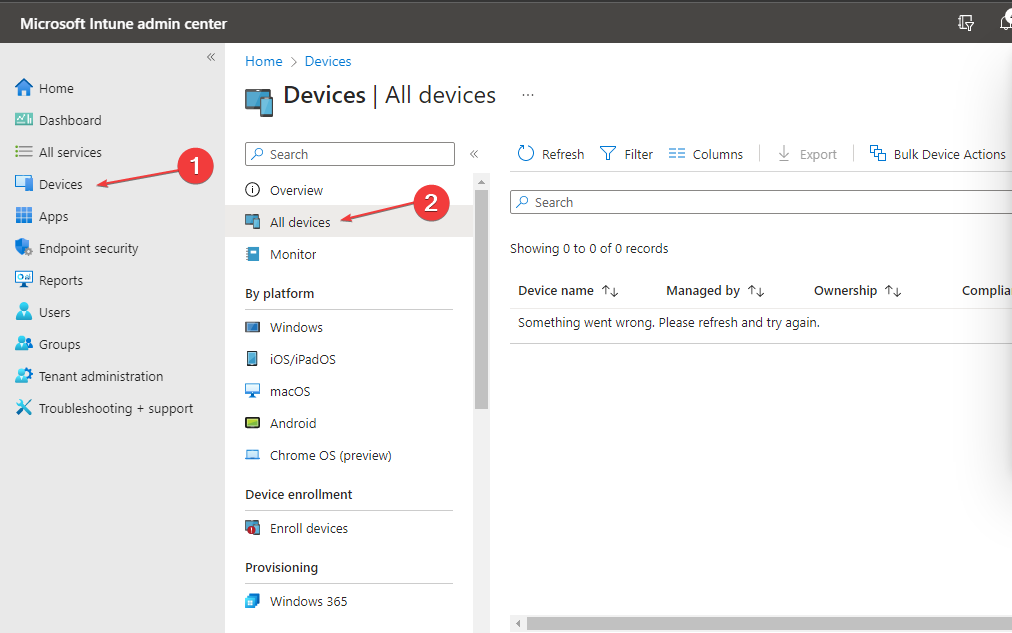
- Velg enhetene du velger å slette og klikk på Slett knapp.
Ovennevnte vil sjekke MEM-loggene for feil som kan ha en negativ innvirkning på Autopilot-distribusjonsprosessen.
Les vår detaljerte veiledning om hvordan du fikser Installasjonsfeil for Intune-appen på Windows.
2. Aktiver Windows MDM
- Gå til Microsoft Intune administrator på nettleseren din og logg på din Microsoft-konto.
- Velg Enheter alternativet og klikk på Registreringsrestriksjoner.

- Velg enhetsbegrensningstype og klikk på Egenskaper.
- Klikk på Redigere knappen ved siden av Plattforminnstillinger og velg Tillat for Windows (MDM).
- Velg Anmeldelse alternativ og Lagre ditt valg.
Eksperttips:
SPONSORES
Noen PC-problemer er vanskelige å takle, spesielt når det gjelder manglende eller ødelagte systemfiler og arkiver for Windows.
Sørg for å bruke et dedikert verktøy, som f.eks Fortect, som vil skanne og erstatte de ødelagte filene dine med deres ferske versjoner fra depotet.
Aktivering av Windows MDM-registrering vil konfigurere den tilstrekkelig for å sikre at autopilot-distribusjoner er vellykket.
- ncsi.dll: Hva er det og hvordan fikser det når det mangler
- 0xC0EA000A Feilkode: Hva er det og hvordan fikser det
- Netwtw10.sys Blåskjermfeil: 4 måter å fikse det på
- NET HELPMSG 3774: Slik fikser du denne feilen i 5 trinn
3. Avinstaller tredjeparts antivirus-app
- Venstreklikk på Windows knappen og velg Innstillinger.
- Klikk på Apper kategori og velg Installerte apper.
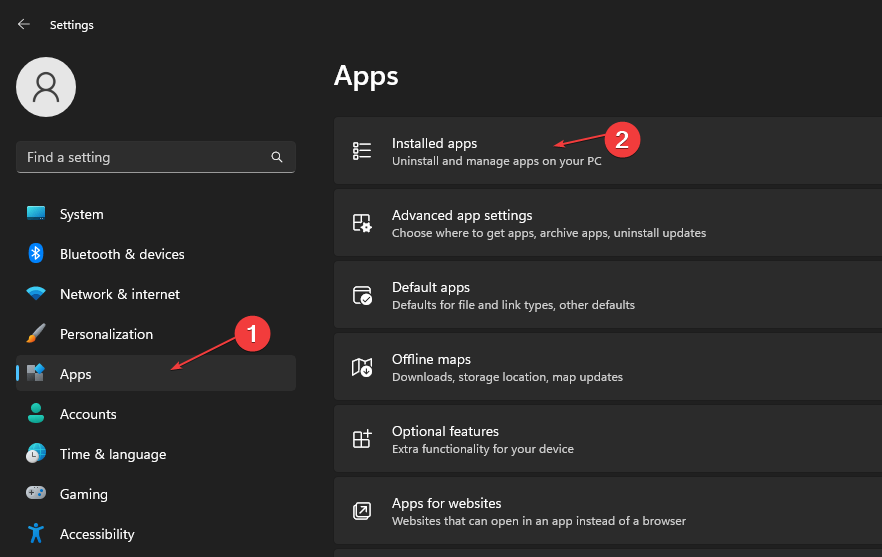
- Finn tredjeparts antivirus-appen, velg alternativer knappen, og klikk Avinstaller.

- Klikk på Avinstaller igjen for å bekrefte valget, og følg deretter kommandoen på skjermen for å avinstallere den.
Å ha flere antivirusprogramvare på en datamaskin kan føre til at antivirusprogramvaren ikke fungerer. Derfor anbefaler vi å ha en pålitelig antivirusprogramvare.
Du kan lese om hvordan deaktiver Windows Defender hvis du støter på problemer med det.
4. Kjør en SFC/DISM-skanning
- Venstreklikk på Windows ikon, skriv Ledeteksten, og velg Kjør som administrator.
- Venstreklikk på Ja knappen hvis UAC Windows-ledeteksten vises.
- Skriv inn følgende kommando og trykk Tast inn:
sfc /scannow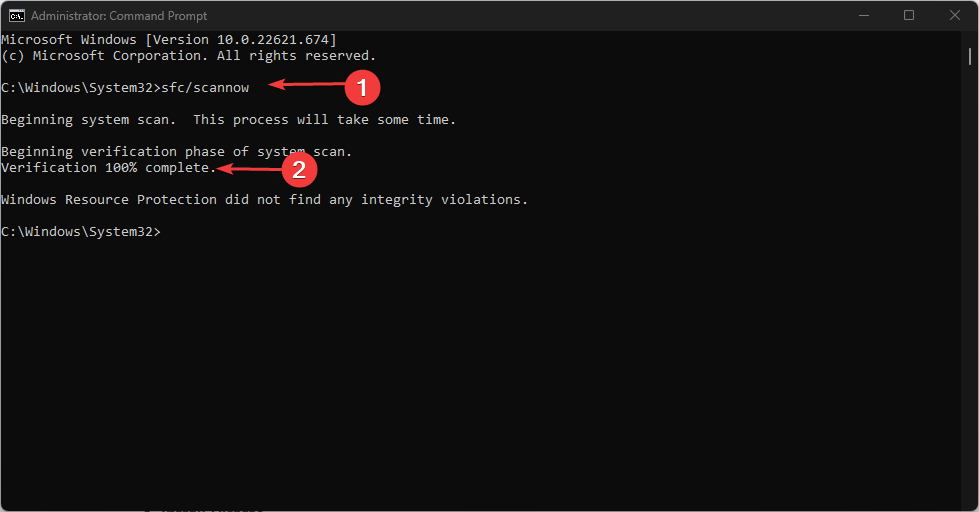
- Skriv deretter inn følgende og trykk Tast inn:
Dism/Online/Cleanup-Image/RestoreHealth
- Vent til prosessen er fullført, start PC-en på nytt og sjekk om feilen er løst.
SFC/DISM-skanningskommandoen vil finne og løse alle korrupte systemfiler som kan påvirke distribusjonen. Alternativt kan du lese mer om kjører en SFC-skanning på Windows.
Hvis du trenger mer støtte for å fikse skadede filer på PC-en din, finnes det en effektiv systemreparasjonsprogramvare som vil skanne systemet rundt og løse alle problemene innen noen få klikk.
Restoro er en kompleks Windows-systemreparasjonsløsning som skanner PC-en din for ulike problemer og fikser alle kritiske systemfiler og registerfeil, samt skaden etter virus (ikke antivirus programvare). Med noen få klikk frigjør programmet plass på disken din og gjenoppretter alle kompromitterte Windows-innstillinger til standardverdien.
Slik kan du utføre denne handlingen:
- Last ned og installer Restoro.
- Start Restoro.
- Vent til den finner eventuelle problemer med systemstabilitet og mulige skadelig programvareinfeksjoner.
- trykk Start reparasjon.
- Start PC-en på nytt for at alle endringene skal tre i kraft.
Restoros teknologi erstatter alvorlig skadede Windows-systemfiler med rene, oppdaterte fra den sikre online databasen. Du kan la den utføre denne handlingen uten å skade brukerdataene dine.
Dette er det ideelle alt-i-ett-verktøyet for å fikse Windows-feil, PC-krasj eller registerproblemer. Det kan øke ytelsen til enheten din og gjøre den sikrere i løpet av få minutter.
⇒ Skaff deg Restoro
Ansvarsfraskrivelse:Dette programmet må oppgraderes fra gratisversjonen for å utføre noen spesifikke handlinger.
5. Tilbakestill Windows
- Venstreklikk på Windows ikonet, og klikk på Innstillinger.
- Plukke ut System og klikk på Gjenoppretting.
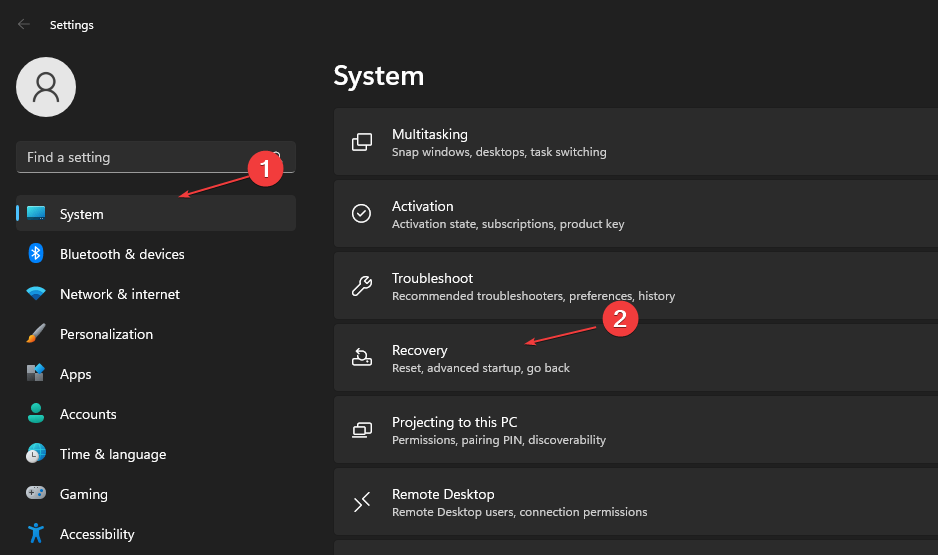
- Velg deretterTilbakestill PC knappen fra høyre sidepanel.
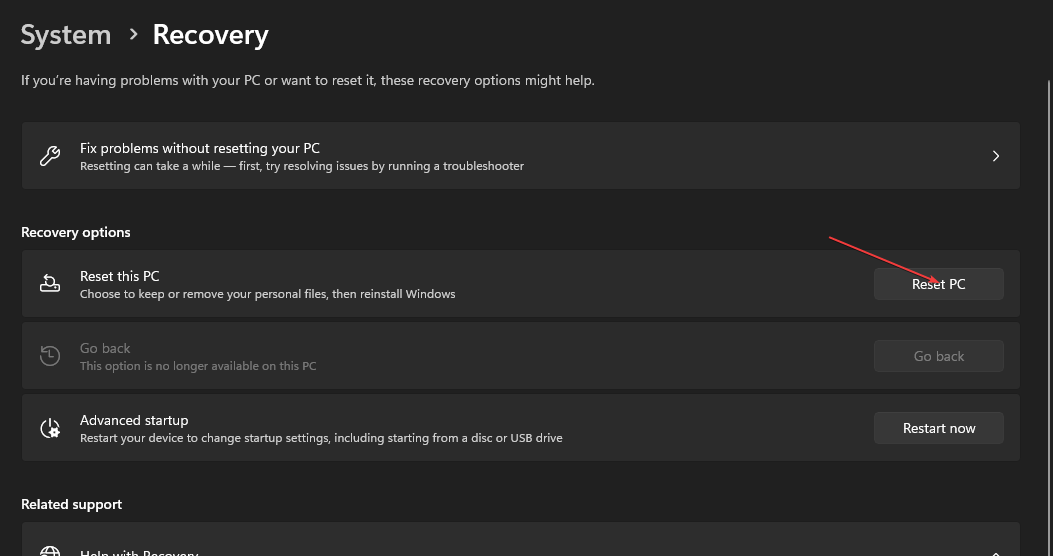
- Velg Behold mine filer alternativet fra nye Windows for å beholde dataene dine, slette apper og tilbakestille innstillingene til standard etter ominstallering.
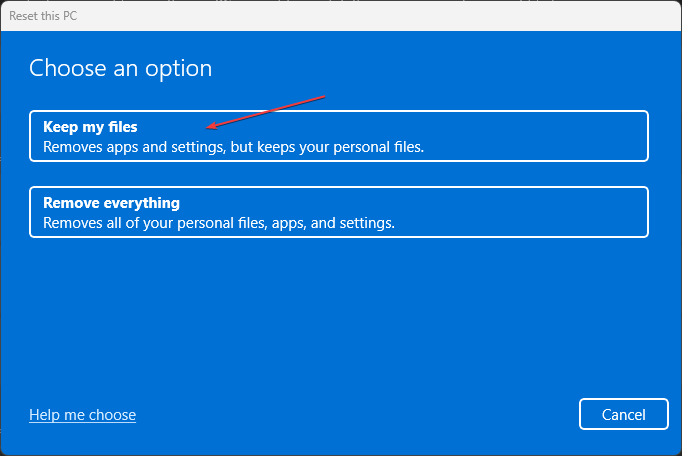
- Velg Fjern alt alternativet for å utføre en fullstendig Windows-tilbakestilling.
Metoden ovenfor vil gjenopprette Windows-operativinnstillingene til fabrikkstandard og slette tredjeparter som en siste utvei for å fikse feilen. Vi har en steg-for-steg guide på installerer Windows 11 OS på nytt på datamaskinen din.
Videre kan du lese hvordan du fikser feilkode 0xc1900223: dette Windows Update-problemet på din PC.
Se også guiden vår om fiksing det var noen problemer med å installere oppdateringer på Windows-enhetene dine.
Hvis du har flere spørsmål eller forslag, vennligst slipp dem i kommentarfeltet.
Opplever du fortsatt problemer?
SPONSORES
Hvis forslagene ovenfor ikke har løst problemet, kan datamaskinen oppleve mer alvorlige Windows-problemer. Vi foreslår at du velger en alt-i-ett-løsning som Fortect for å løse problemer effektivt. Etter installasjonen klikker du bare på Vis og fiks og trykk deretter på Start reparasjon.


